Come allocare più RAM a Minecraft
Cosa sapere
- Apri il programma di avvio: Modificare > Di piùOpzioni sull'installazione per regolare le impostazioni della RAM.
- Cambia l'esistente Xmx2G ad un valore diverso, ad es Xmx4G, per modificare la RAM allocata.
- Non c'è modo di allocare più RAM a Bedrock.
Questo articolo spiega come allocare più RAM a Minecraft per i tuoi giochi personali e come allocare più RAM a un server Minecraft in modo che più persone possano giocare sul tuo server. Questi suggerimenti si applicano solo a Minecraft: Java Edition, poiché non è possibile aumentare la RAM allocata per Minecraft: Bedrock Edition.
Come dare a Minecraft più RAM
Minecraft: Java Edition ha il suo launcher che semplifica la regolazione di tutti i tipi di impostazioni per il gioco. Una delle impostazioni che puoi modificare è la quantità di RAM che il gioco può utilizzare. Se stai eseguendo una grande mappa con molte creazioni personalizzate, hai installato molte mod o semplicemente desideri le migliori prestazioni possibili per il tuo gioco Minecraft, allocare più RAM può fare molto differenza.
Ecco come farlo:
Apri il launcher di Minecraft. Se necessario, accedi al tuo account Microsoft o Mojang.
-
Dalla schermata iniziale del programma di avvio, seleziona Installazioni nella barra dei menu in alto.

-
Dovresti vedere la tua attuale installazione di Minecraft elencata nella pagina, insieme a qualsiasi altra installazione del gioco che hai sul tuo sistema. Seleziona quello a cui desideri allocare più RAM, quindi fai clic sull'icona del menu a tre punti sul lato destro.
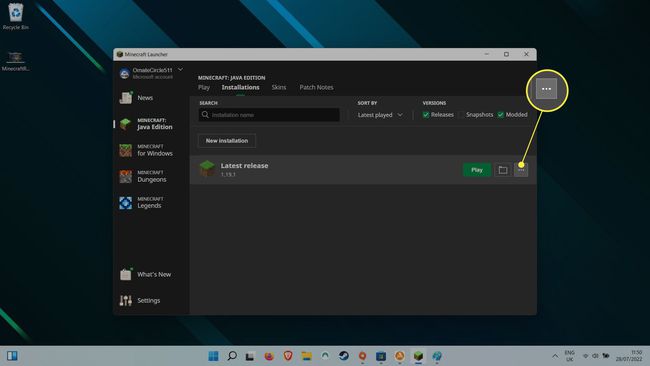
-
Selezionare Modificare.
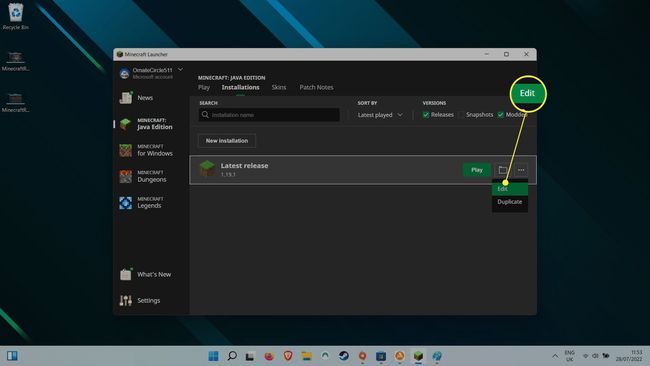
-
Selezionare Più opzioni nella parte inferiore dello schermo.
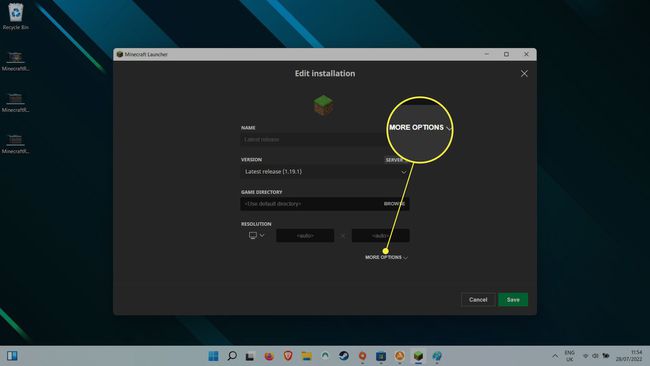
-
Sotto la voce Argomenti JVM vedrai una barra con una stringa di testo al suo interno. Vicino all'inizio dovresti vedere qualcosa che assomiglia -Xmx2G o simili. Il 2G parte di ciò denota i 2 GB di RAM che Minecraft gli ha assegnato. Per aumentarlo, tutto ciò che devi fare è modificare il valore del numero.
Seleziona il campo di testo in cui posizionare il cursore, quindi usa la tastiera per eliminare il 2e sostituirlo con un altro numero. Nei nostri test, l'abbiamo cambiato in 4G, assegnando 4 GB di RAM alla nostra installazione di Minecraft.

Minecraft ha bisogno di almeno 2 GB per funzionare, quindi assicurati di allocare almeno 2 GB quando apporti modifiche alla memoria consentita. Sarebbe anche una buona idea non allocare più RAM di quella del tuo sistema, o anche vicino al suo massimo. Se non sei sicuro, questo articolo spiega come scoprirlo quanta RAM hai.
Selezionare Salva. Quindi puoi selezionare il Giocare a scheda, seguito da Giocare a per iniziare a giocare a Minecraft con più RAM.
Come allocare più RAM a un server Minecraft
Se stai utilizzando il tuo server Minecraft per l'uso da parte di amici e familiari, assicurarsi che abbia abbastanza RAM è importante. Senza abbastanza, sarai limitato nel numero di giocatori che il tuo server può supportare e il gioco può ritardare poiché le modifiche al mondo vengono inviate a tutti gli altri giocatori.
Fortunatamente, allocare più RAM a un server Minecraft è ancora facile e veloce. Basta seguire questi passaggi.
-
Apri la cartella in cui hai installato il server Minecraft.

-
Fare clic con il pulsante destro del mouse o toccare e tenere premuto su uno spazio vuoto nella cartella e selezionare Nuovo seguito da Documento di testo.

-
Apri il documento, quindi copia e incolla quanto segue:
java -Xmx@@@@M -Xms@@@@M - jar server.jar nogui
Quindi, cambia i simboli @ con la quantità di RAM che desideri allocare al server. Deve essere scritto nel numero di Megabyte di memoria e deve essere un multiplo di 64. Quindi per circa 2 GB di memoria, metti 2048. Che leggerebbe:
java -Xmx2048M -Xms2048M - jar server.jar nogui

-
Selezionare File nell'angolo in alto a sinistra e seleziona Salva come. Quindi imposta Salva come tipo a Tutti i files. Rinomina il file in file server launcher.bat e Seleziona Salva.

-
Seleziona il lanciatore di file server per avviare il tuo server Minecraft con l'allocazione della RAM appena migliorata.

FAQ
-
Come faccio ad allocare più RAM a Minecraft CurseForge?
Per allocare più RAM utilizzando il launcher di CurseForge Minecraft, avvia l'app CurseForge e seleziona Impostazioni. Sotto Specifico del gioco, Selezionare Minecraft. Sotto Impostazioni Java, trascina il Memoria allocata cursore alla posizione preferita.
-
Come faccio ad allocare più RAM al launcher di Minecraft Twitch?
Per allocare più RAM a Minecraft con il launcher di Twitch, apri il launcher di Twitch e premi Crtl + Virgola lanciare Impostazioni. Selezionare Minecraft e vai a Impostazioni Java. Sotto Memoria allocata, trascina il cursore verso destra per aumentare la RAM assegnata.
-
Come faccio ad allocare più RAM a Minecraft con il launcher Technic?
Per allocare più RAM utilizzando il launcher Technic Minecraft, apri il launcher Technic e seleziona Opzioni di avvio. Seleziona il Impostazioni Java scheda e vai a Memoria. Utilizzare il Memoria menu a discesa per selezionare la quantità di RAM desiderata.
